Reconheçamos: administrar o tempo é um desafio. É necessário um alto grau de disciplina para manter um desempenho consistente diariamente, o que muitas vezes leva à falta de motivação. Para lidar com essa dificuldade, surgiram diversas soluções, tanto no mundo digital quanto no físico.
As grandes empresas também buscaram soluções para esse problema comum, e o Google Agenda é a resposta do Google. Este aplicativo online passou por várias transformações. Neste contexto, como os usuários podem compartilhar seus calendários em 2024? É exatamente isso que vamos explicar.
Como compartilhar sua agenda com usuários do Google
O Google Agenda permite o compartilhamento com contatos específicos, com a ressalva de que eles precisam ser usuários do Google e o procedimento deve ser realizado em um computador. Veja como conceder acesso ao seu calendário:
- Abra o Google Agenda através do link https://calendar.google.com. Se estiver usando outro aplicativo do Google, você pode encontrá-lo no menu do Google Apps, no canto superior direito.
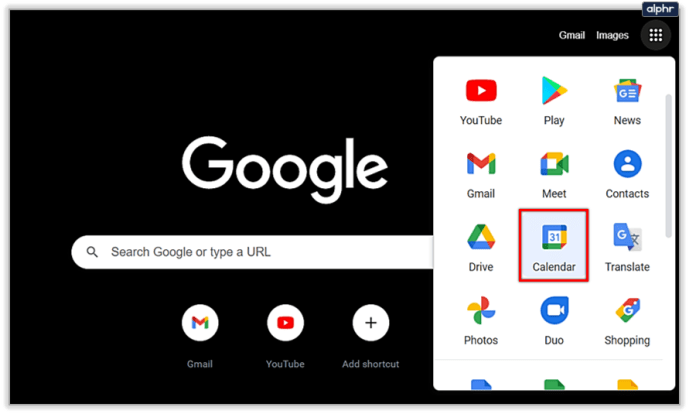
- Na interface do Google Agenda, no lado esquerdo, você verá a seção “Meus calendários”. Ao passar o cursor sobre o calendário que deseja compartilhar, três pontos aparecerão ao lado dele. Clique nesses três pontos.
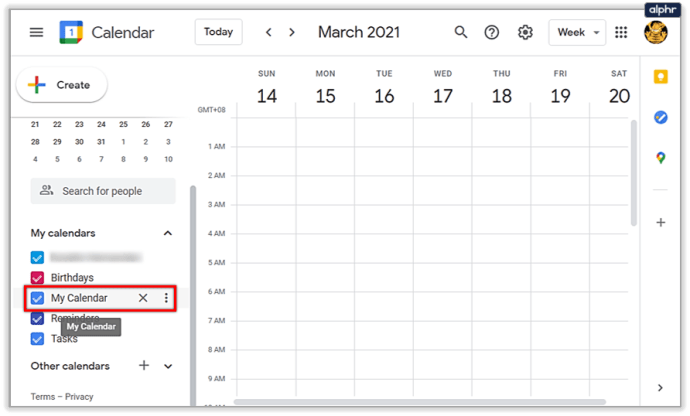
- No menu que surge, selecione “Configurações e compartilhamento”.
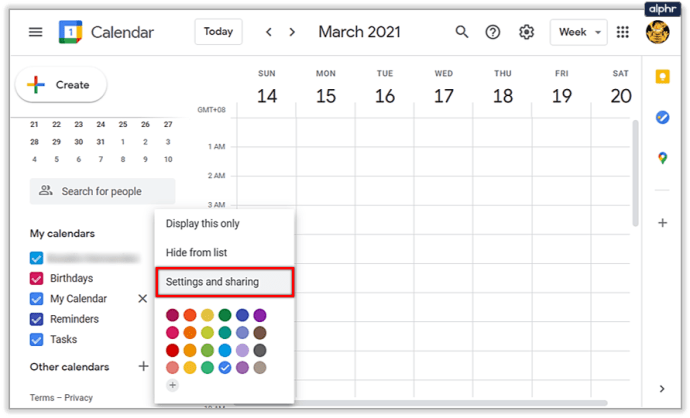
- Você será redirecionado para a tela de configurações. A opção que procura é “Compartilhar com pessoas específicas”. Você pode descer a página ou usar a barra lateral esquerda para acesso rápido.
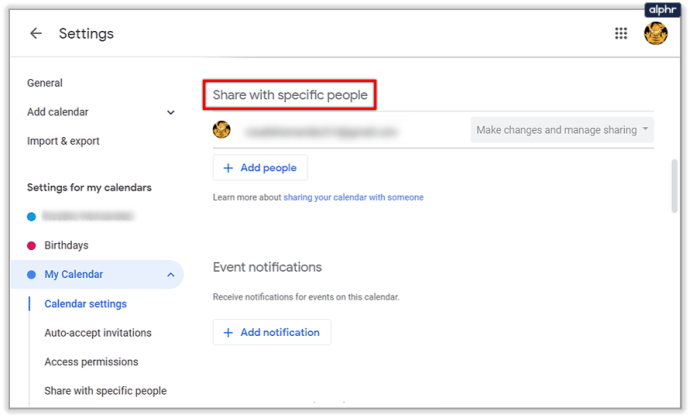
- Depois de localizar a opção, clique em “Adicionar pessoas”.
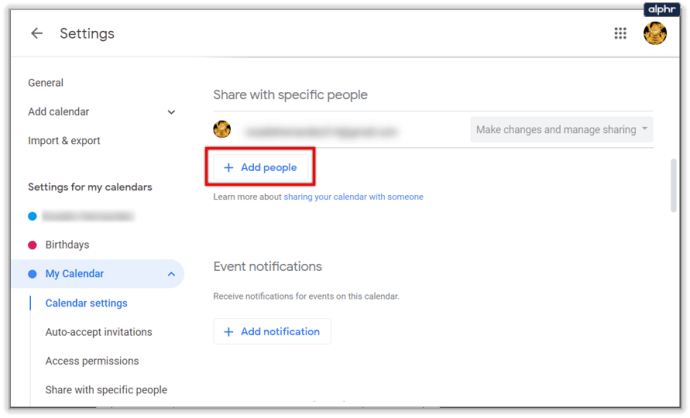
- Uma janela pop-up “Compartilhar com pessoas específicas” irá aparecer, solicitando que você insira um endereço de e-mail ou nome. O Google também sugere contatos com os quais você interagiu recentemente. O sistema reconhece os nomes de usuários que incluíram o Google Agenda em suas contas Google.
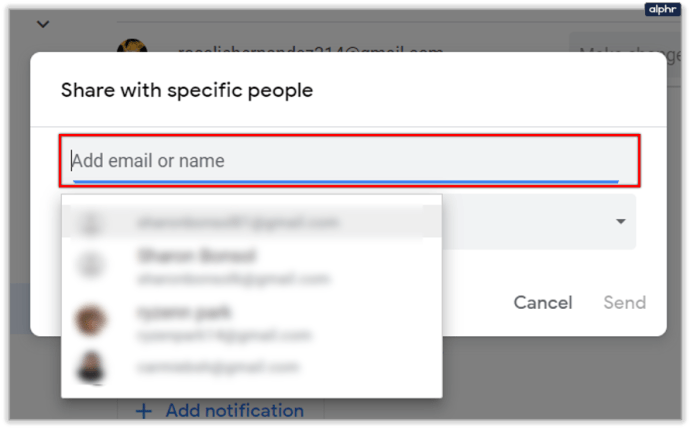
- Após escolher um ou mais contatos para compartilhar seu calendário, defina o nível de permissão que terão dentro do seu calendário. “Ver apenas livre/ocupado (ocultar detalhes)” permite que vejam apenas quando você está disponível ou ocupado, sem detalhes adicionais. “Ver todos os detalhes do evento” concede acesso completo aos eventos, mas sem permissão para editar. “Fazer alterações nos eventos” permite que editem os eventos, mas não os compartilhem. “Fazer alterações e gerenciar o compartilhamento” oferece quase o mesmo nível de acesso que você, incluindo a capacidade de compartilhar eventos. Importante: você pode ajustar essa configuração individualmente para cada pessoa e a qualquer momento.
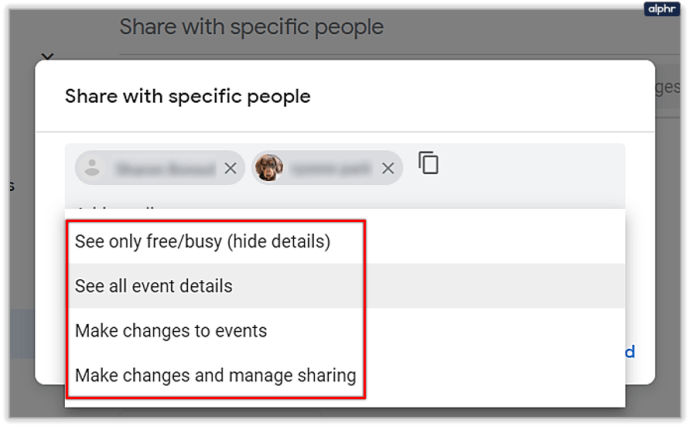
- Clique em “Enviar”, no canto inferior direito da janela. A janela se fechará e você retornará às configurações do calendário, com as pessoas que você convidou adicionadas à lista de visualizadores ou editores.
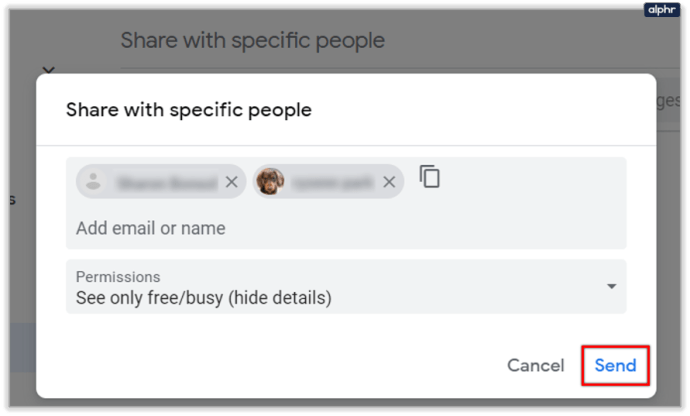
Se você usar Grupos do Google, também poderá compartilhar seu Google Agenda com todo o grupo. Basta inserir o endereço de e-mail do grupo na janela “Compartilhar com pessoas específicas”.
Para revogar o compartilhamento de um calendário com uma pessoa ou grupo, clique no botão “X” ao lado do nome ou grupo.
Compartilhando seu calendário com quem não usa o Google Agenda
Para compartilhar sua agenda com pessoas que não usam o Google Agenda, é necessário torná-la pública e compartilhar um link. Para isso, acesse as configurações do seu calendário da mesma forma que fez anteriormente e siga estes passos:
- Nas configurações do seu calendário, localize a seção “Permissões de acesso”. Você pode descer a página ou usar a barra lateral esquerda para facilitar o acesso.
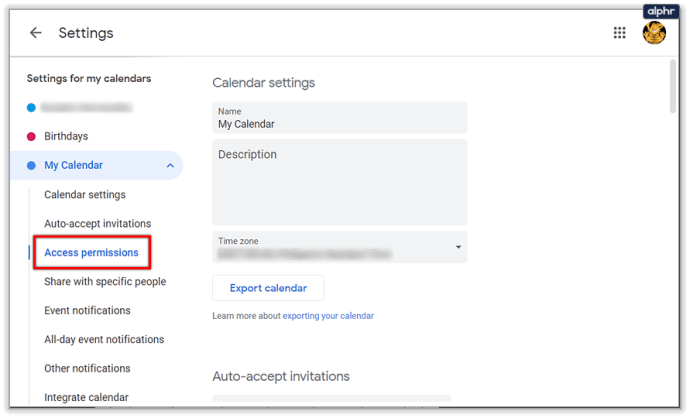
- Inicialmente, você precisará tornar seu calendário público. Para isso, marque a caixa de seleção ao lado da opção “Disponibilizar para o público”.
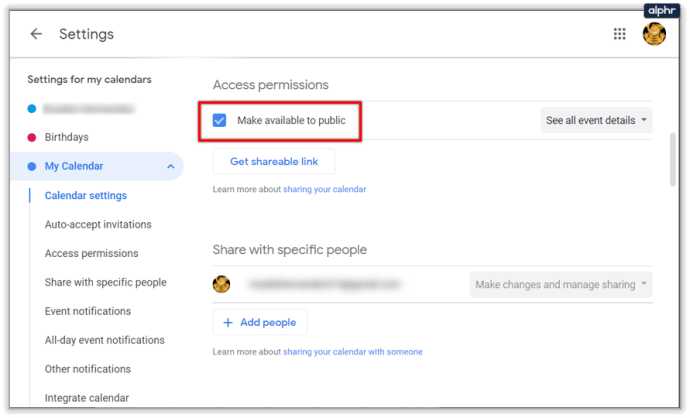
- O Google emitirá um aviso informando que todos poderão ver os eventos do seu calendário e que ele poderá ser encontrado por meio de buscas no Google. Se estiver de acordo, clique em “OK”.
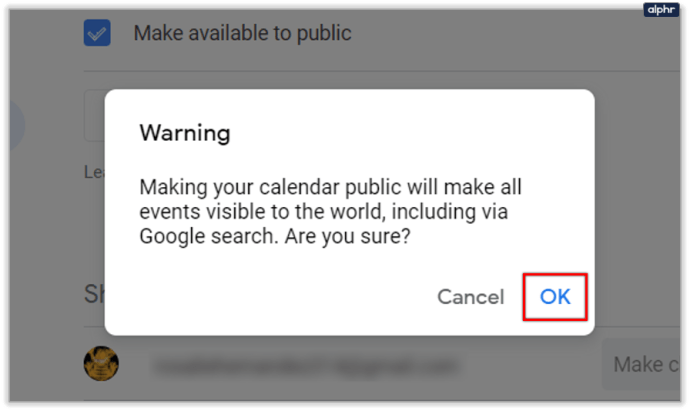
- Seu calendário agora está público. No entanto, isso não é suficiente para compartilhá-lo com quem não usa Google Agenda, é preciso um link. Para obtê-lo, clique no botão “Obter link compartilhável”, logo abaixo da opção que você ativou.
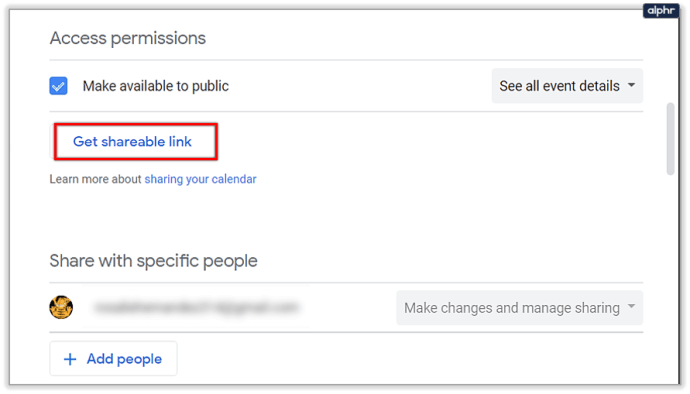
- Um link para o calendário aparecerá, seguido pelo botão “Copiar link”. Clique nesse botão para copiar o link para a área de transferência. Uma pequena notificação deve surgir na parte inferior da tela, informando que o link foi copiado.
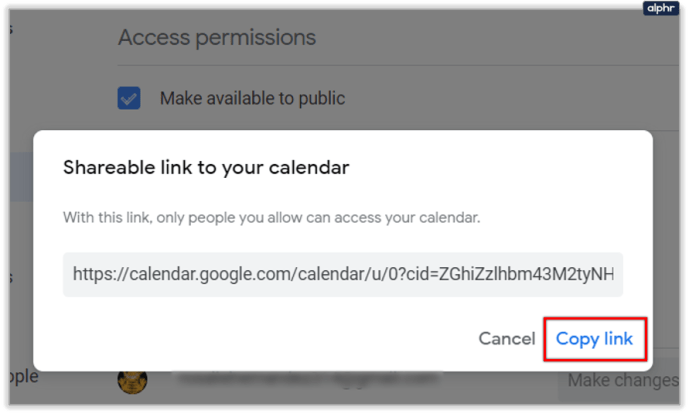
Para interromper o compartilhamento público da sua agenda, desmarque a caixa de seleção “Disponibilizar para o público”.
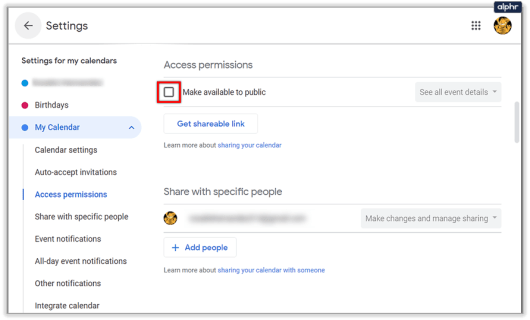
Gerenciando Convites
Uma funcionalidade útil de calendários compartilhados é o gerenciamento de convites. Ao compartilhar um calendário com pessoas com permissão para ver detalhes dos eventos, você pode determinar quais convites serão aceitos automaticamente.
Se você mantiver a opção padrão, “Adicionar automaticamente todos os convites a este calendário”, todos os convites para novos eventos serão exibidos, mesmo que sobrepostos a outros. Se alterar para “Aceitar automaticamente convites que não estejam em conflito”, os convites para eventos só serão aceitos se não colidirem com eventos já existentes.
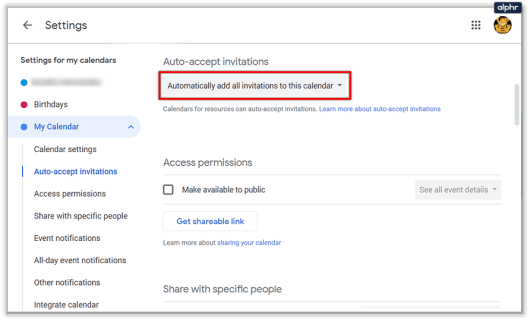
Agenda em Ação
Compartilhar o Google Agenda com indivíduos ou grupos pode ser útil quando eles precisam saber sua disponibilidade ou por motivos profissionais. Esperamos que agora você saiba como realizar essa tarefa.
Qual a sua experiência com o compartilhamento de agenda? Se você já o utiliza, de que forma ele auxilia na sua organização do tempo? Compartilhe suas experiências na seção de comentários.